
See tarkvara hoiab teie draiverid töökorras ja hoiab teid kaitstud tavaliste arvutivigade ja riistvaratõrgete eest. Kontrollige kõiki draivereid nüüd kolme lihtsa sammuga:
- Laadige alla DriverFix (kinnitatud allalaadimisfail).
- Klõpsake nuppu Käivitage skannimine leida kõik probleemsed draiverid.
- Klõpsake nuppu Draiverite värskendamine uute versioonide saamiseks ja süsteemi talitlushäirete vältimiseks.
- DriverFixi on alla laadinud 0 lugejaid sel kuul.
Amazon Fire TV on suurepärane seade, kuid paljud kasutajad teatasid, et Amazon Fire TV ei lähe unerežiimi.
See võib olla probleem ja tänases artiklis näitame teile, kuidas seda probleemi lõplikult lahendada.
Mida teha, kui Amazon Fire TV ei lähe unerežiimi?
1. Lülitage Netflixi rakendus välja
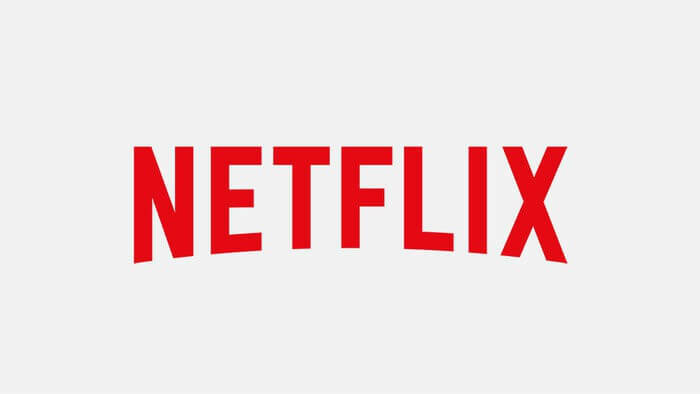
Mitmed kasutajad teatasid, et selle probleemi võib põhjustada Netflixi rakendus.
Selle vältimiseks sulgege kindlasti Netflixi rakendus, kui soovite, et teie Amazon Fire TV magama läheks.
Teise võimalusena värskendage Netflixi rakendus uusimale versioonile ja kontrollige, kas see aitab.
Kas soovite Netflixi oma Sony nutiteleris kasutada? Selle juhendi abil on seda lihtne seadistada!
2. Kontrollige oma Etherneti kaablit ja toiteallikat

Mõnel juhul ei pruugi Amazon Fire TV teie Etherneti kaabli tõttu puhkeolekusse minna.
Vähesed kasutajad teatasid, et neil on CAT5 Etherneti kaabliga probleeme, kuid pärast CAT6 Etherneti kaablile üleminekut probleem lahenes.
Lisaks võite proovida ka Amazon Fire TV toiteallika asendamist, kuna mitmed kasutajad teatasid, et toiteallika asendamine lahendas probleemi.
3. Sisestage unerežiim käsitsi
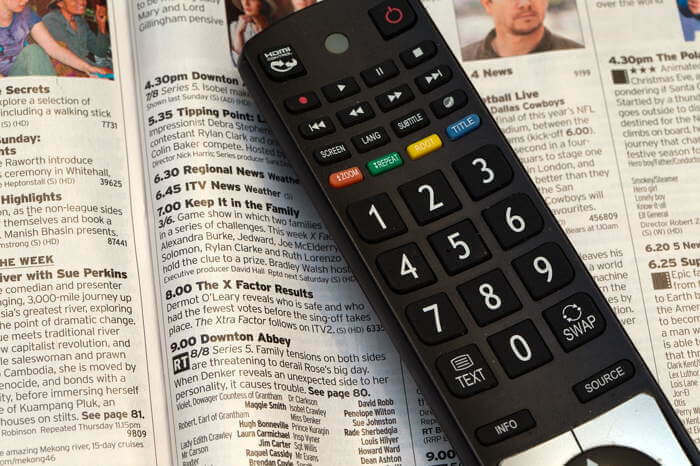
Kui eelmised lahendused teie jaoks ei sobinud, soovitame lahenduseks unerežiimi sisestada käsitsi.
Selleks toimige järgmiselt.
- Hoidke all klahvi Kodu nuppu kolm sekundit.
- Nüüd valige Magama menüüst Kiirjuurdepääs.
- Pärast seda läheb seade unerežiimi.
Märge: See on vaid lahendus, kuid peate seda kasutama seni, kuni leiate toimiva lahenduse.
Sealt leiate mitu kiiret ja lihtsat lahendust, mis võivad teid aidata, kui Amazon Fire TV ei lähe unerežiimi.
Kui leiate, et meie artikkel on kasulik, andke meile sellest teada, jättes kommentaari allpool olevasse kommentaaride jaotisesse.
LOE KA:
- Registreerige oma Amazon Fire Stick paari lihtsa sammuga
- Kuidas ühendada Amazon Fire Stick Bluetooth-seadmega
- Teie Amazon Fire Stickil pole piisavalt ruumi? Proovige neid samme


